
সুচিপত্র:
- লেখক John Day [email protected].
- Public 2024-01-30 08:01.
- সর্বশেষ পরিবর্তিত 2025-06-01 06:08.

এই টিউটোরিয়ালটি তাদের জন্য যারা নতুন হার্ডওয়্যার বা সফটওয়্যার ইনস্টল করার অভিজ্ঞতা নেই, পাইথন বা লিনাক্সকে ছেড়ে দিন।
ধরুন আপনি এসডি কার্ড (কমপক্ষে 8GB, আমি 16GB ব্যবহার করেছি, টাইপ I) এবং পাওয়ার সাপ্লাই (5V, কমপক্ষে 2.5A) সহ রাস্পবেরি পাই (RPi) অর্ডার করেছেন। আজ, আপনি এটি সেট আপ এবং Arduinos থেকে তথ্য রেকর্ড করার সিদ্ধান্ত নিয়েছে। সুতরাং শুরু করা যাক!
টিউটোরিয়ালে ডেস্কটপ রিমোট সহ শুরু থেকে রাস্পবেরি পাই স্থাপন করা, 18 বি 20 তাপমাত্রা সেন্সর সহ একটি আরডুইনো প্রস্তুত করা এবং তথ্য সংগ্রহ এবং সংরক্ষণের জন্য রাস্পবেরি পাইতে পাইথন স্ক্রিপ্ট সম্পাদন করা অন্তর্ভুক্ত। আমি হোস্ট কম্পিউটার (আপনার পিসি) এবং রাস্পবেরি পাই এর মধ্যে ফাইল স্থানান্তর করার জন্য সাম্বা শেয়ার যোগ করে পোস্টটি আপডেট করেছি
ধাপ 1: রাস্পবেরি পাই প্রস্তুত করুন
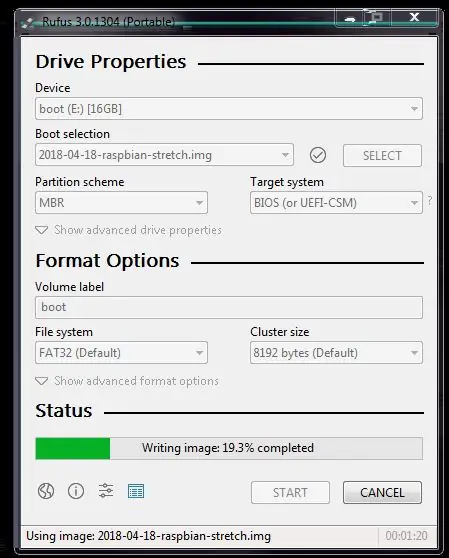
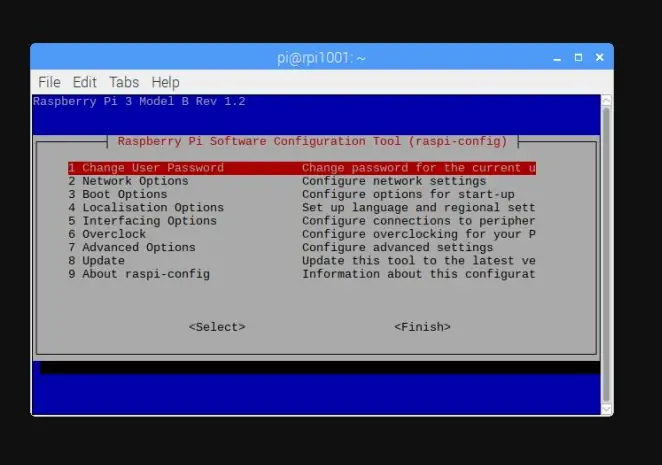
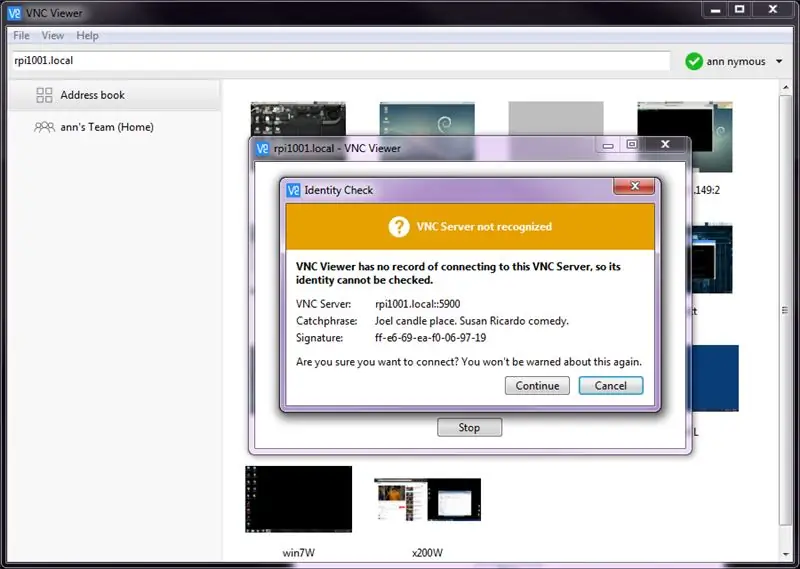
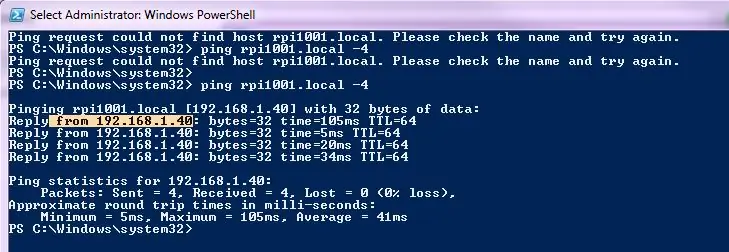
- RPi এর জন্য অপারেটিং সিস্টেম ডাউনলোড করুন। আমি রাস্পবিয়ানের একটি সম্পূর্ণ সংস্করণ সুপারিশ করি, এটি এখানে।
- অনুমান করুন যে আপনার উইন্ডোজ এ একটি কার্যকরী কম্পিউটার চলছে, এসডি কার্ডে ছবিটি লেখার জন্য রুফাস সফটওয়্যারটি ডাউনলোড করুন। নিচে স্ক্রোল করুন এবং rufus 3.0 পান (জুন 2018)
- রাস্পবিয়ান ফাইল (4.6 জিবি) আনজিপ করুন এবং সাবধানে আপনার লক্ষ্যযুক্ত এসডি কার্ড নির্বাচন করুন। কার্ডে ছবি লেখা সম্পূর্ণ করতে প্রায় 3 মিনিট সময় লাগে।
- এসডি কার্ড স্লট,োকান, মাইক্রো ইউএসবি পোর্টে পাওয়ার ক্যাবল লাগান, এইচডিএমআই কেবল সহ একটি ডিসপ্লে, একটি কীবোর্ড, একটি মাউস alচ্ছিক।
- আরপিআই বুট হওয়া পর্যন্ত অপেক্ষা করুন এবং ডেস্কটপ দেখান, উইন্ডো কী টিপুন, আনুষাঙ্গিক/টার্মিনালে যান এবং এন্টার করুন।
- টাইপ দ্বারা RPi কনফিগার করুন:
sudo raspi-config
7. RPi কনফিগারেশনে কয়েকটি জিনিস পরিবর্তন করুন:
- 1. পাসওয়ার্ড পরিবর্তন করুন
- 2. নেটওয়ার্ক অপশন: হোস্টনাম পরিবর্তন করুন (অনন্য কিছু, আমার হল rpi1001), এবং ওয়াইফাই SSID এবং পাসওয়ার্ড।
- 4. লোকেটাইজেশন অপশন: টাইমজোন, কীবোর্ড, লোকেল পরিবর্তন করুন
- 5. ইন্টারফেসিং বিকল্প: SSH সক্ষম করুন (কমান্ড লাইনের মাধ্যমে লগ ইন করতে), VNC সক্ষম করুন (ডেস্কটপ রিমোটের জন্য)
- 7 এ: অগ্রিম বিকল্প: ফাইল সিস্টেমগুলি প্রসারিত করুন:
- রিবুট করুন
- বুট আপ করার পর: আইপি অ্যাড্রেস চালানোর মাধ্যমে নোট করুন
sudo ifconfig
যদি ইথারনেট ব্যবহার করা হয়, আইপি প্রথম ব্লক হওয়া উচিত, যদি ওয়াইফাই ব্যবহার করা হয়, আইপি তৃতীয় ব্লকে থাকে, 192.168.1.40 এর মতো কিছু, লিনাক্স ডিস্ট্রো আপডেট করতে এই কমান্ডটি চালান:
sudo apt-get update && sudo apt-get upgrade -y && sudo poweroff
আপডেটগুলি শেষ করার পরে শেষটি আরপিআই বন্ধ করবে
8. যদি আপনি নোটটি ভুলে যান RPi এর IP, অথবা এটি সম্প্রতি পরিবর্তিত হয়েছে, PowerShell ব্যবহার করুন (উইন্ডোজে সার্চ বক্সে PowerShell টাইপ করুন)
Rpi পিং করার জন্য PowerShell এ: p ing rpi1001.local -4 এর মত কিছু 192.168.1.40 পান। rpi1001 আমার Rpi এর জন্য আমার হোস্টনাম।
9. VNCViewer ইনস্টল করুন, এই সফটওয়্যার টিমভিউয়ার বা উইন্ডোজের ডেস্কটপ রিমোটের মত কাজ করে (শুধুমাত্র Win 10 Pro- এর ডেস্কটপ রিমোট ফিচার আছে)।
আপনার উইন্ডোজ মেশিনে ইনস্টল করুন, VNCViewer এর উপরের সার্চ বক্সে, RPi এর IP (192.168.1.40) অথবা RPi এর হোস্টনাম (আমার rpi1001.local) লিখুন এবং এন্টার করুন। আপনার নাম RPi এর পাসওয়ার্ড লিখুন, ইচ্ছা থাকলে 'পাসওয়ার্ড মনে রাখবেন' নির্বাচন করুন। সবকিছু ঠিকঠাক থাকলে, আপনার পপ-আপ Rpi ডেস্কটপ দেখা উচিত।
10. টিমভিউ থেকে বা ফাইল স্থানান্তর করার জন্য, ভিএনসিভিউ দ্বারা অন্তর্নির্মিত ফাইল স্থানান্তর ব্যবহার করার সহজ উপায়:
এবং এটি, আপনি আপনার জন্য ডেটা সংগ্রহের জন্য রাস্পবেরি ব্যবহার করতে পারেন এবং প্রয়োজনে ডেটা পেতে লগ ইন করতে পারেন।
ধাপ 2: Arduino থেকে তথ্য সংগ্রহ করার জন্য সহজ উদাহরণ প্রস্তুত করুন
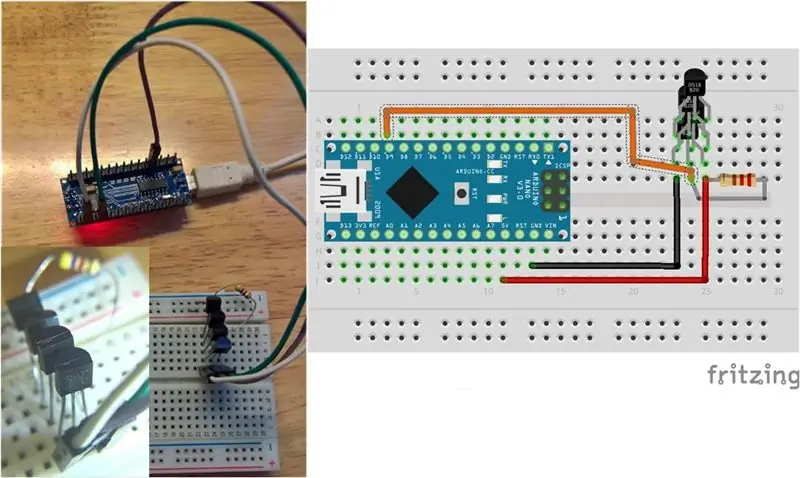
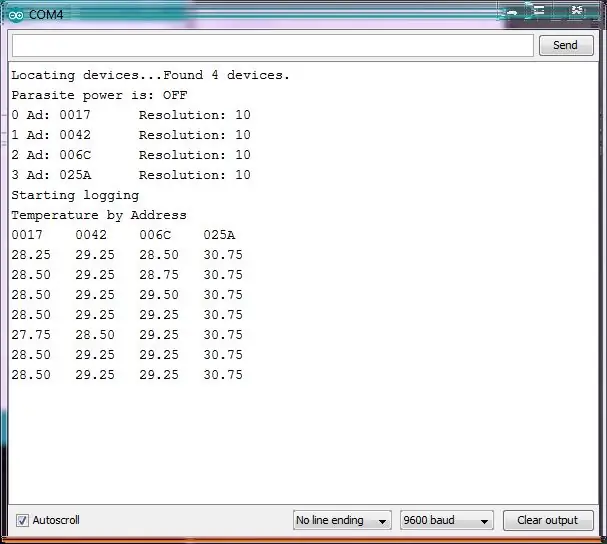
ধরুন আপনি 4 টি সেন্সর থেকে তাপমাত্রা সংগ্রহ করতে চান। এই উদাহরণে, আমি 18B20 ব্যবহার করেছি, একটি জনপ্রিয় তাপমাত্রা সেন্সর। অন্যান্য বিকল্পগুলি হল TMP35, 36 পরিবার বা একটি থার্মিস্টার।
তারের উপরে অন্তর্ভুক্ত করা হয়েছে। 18B20s তারের (বা বাস) ভাগ করে, এবং এখানে Github এ Arduino কোড। নিচের ফাইলের সংযুক্তিতে কোড এবং তারের মানচিত্রও রয়েছে।
এছাড়াও, উইন্ডোজ এ Arduino এর জন্য USB ড্রাইভার ইনস্টল করুন। বেশিরভাগ 'ক্লোন' আরডুইনো CH341 ইউএসবি ড্রাইভার ব্যবহার করে। ড্রাইভার এখানে।
আপনার উইন্ডোজের ইউএসবিতে আরডুইনো প্লাগ করার সময় ড্রাইভার ইনস্টল করুন, এটি ড্রাইভারকে চিনতে হবে এবং একটি COM পোর্ট বরাদ্দ করতে হবে (আমারটি COM4)
সিরিয়াল মনিটর উপরের ছবির মত আউটপুট করা উচিত।
ধাপ 3: আনপ্লাগ করে RPi বুট করুন এবং RPi এ পাওয়ার প্লাগ করুন। VNCViewer শুরু করুন, আপনার RPi তে লগ ইন করুন
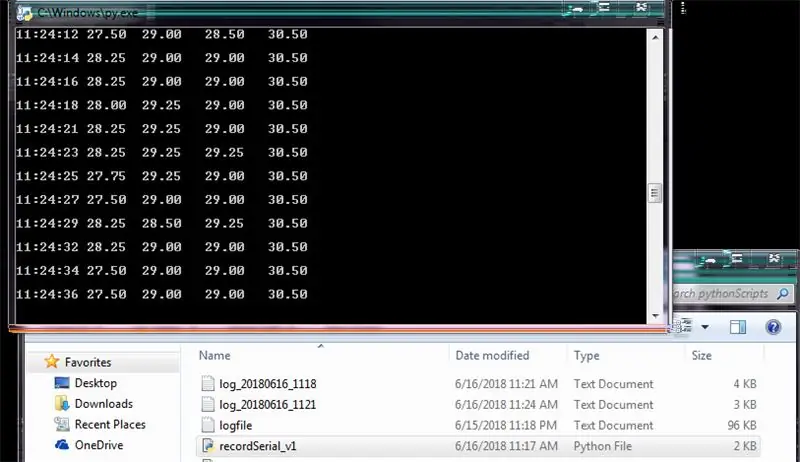
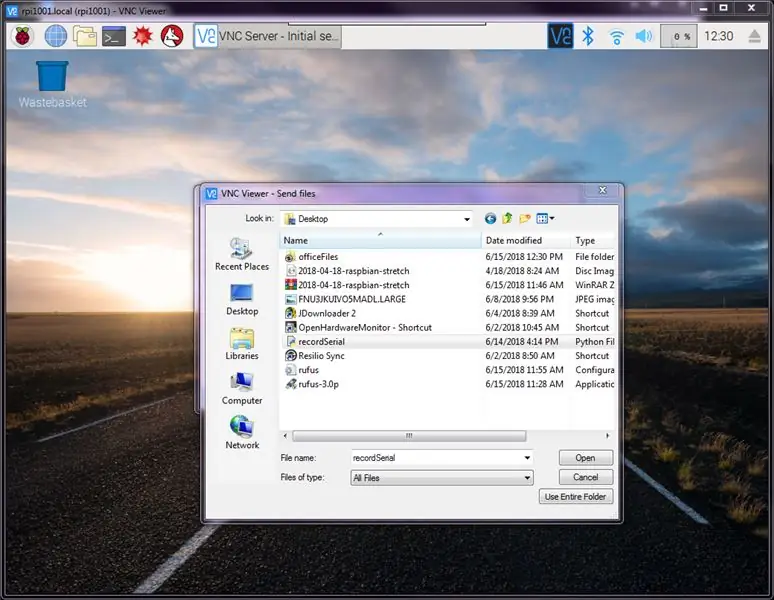
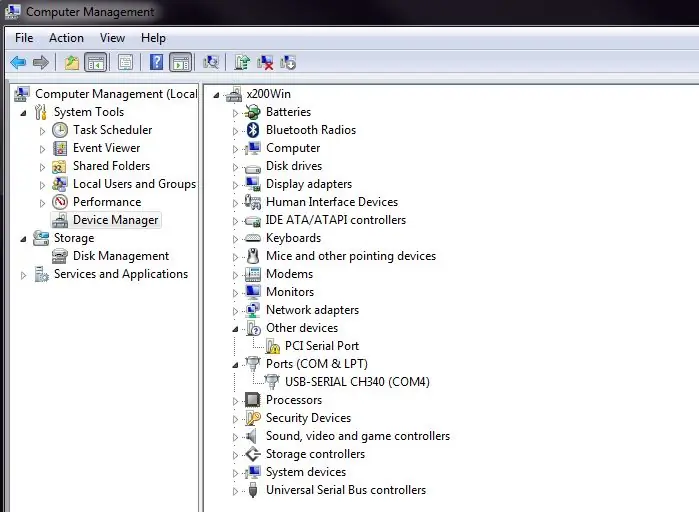
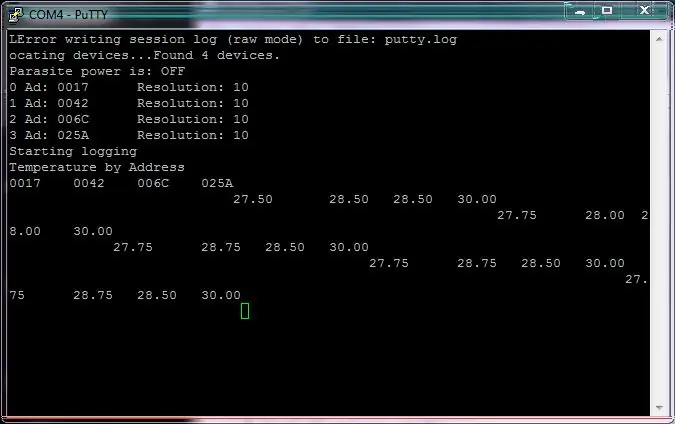
VNCViewer টুল ব্যবহার করে পাইথন স্ক্রিপ্ট ট্রান্সফার করুন। VNCViewer এর উপরের দিকে একটি ব্যানার আছে, দুটি তীর বোতাম দেখুন। আরপিআই থেকে উইন্ডোতে ডেটা স্থানান্তর করতে, আরপিআইয়ের ডেস্কটপে উপরের ডানদিকে (ওয়াইফাই প্রতীকের কাছে) ভিএনসি প্রতীকটিতে ফাইল স্থানান্তর ব্যবহার করুন।
রাস্পবেরি লিনাক্সে চলে, এবং পাইথন 2 এবং 3 ডিফল্টভাবে ইনস্টল করা হয়। সিরিয়াল লাইন থেকে ডাটা প্রিন্ট আউট সংগ্রহ করার জন্য আপনাকে কেবল পাইসিরিয়াল নামে একটি পাইথন লাইব্রেরি ইনস্টল করতে হবে।
পাইথন সিরিয়াল ইনস্টল করতে, এই লাইনটি লিনাক্স টার্মিনালে টাইপ করুন
sudo apt-get python3-serial ইনস্টল করুন
- উইন্ডোজে: এই PowellShell টাইপ করুন:
- pip.exe pyserlal ইনস্টল করুন
তারপর স্ক্রিপ্টটি ডাউনলোড করে RPi এর ডেস্কটপে সেভ করুন
স্ক্রিপ্ট চালানোর জন্য, প্রথমে এটি এক্সিকিউটেবল করে নিন:
sudo chown u+x recordSerial.py
Arduino কোডটি Arduino বোর্ডে আপলোড করুন, তারপর USB- এর সাথে আপনার USB তারের প্লাগ করুন, এর মাধ্যমে পোর্টটি পরীক্ষা করুন:
- লিনাক্সে, এটি টার্মিনালে টাইপ করুন: ls /dev /ttyUSB*
- Wndows এ: ডিভাইস ম্যানেজারে যান, COM # চেক করুন
যদি স্ক্রিপ্টটি উইন্ডোজে সংশোধন করা হয়, তাহলে উইন্ডোজের অদ্ভুত লাইন শেষ চরিত্রটি অপসারণের জন্য আপনাকে পাইথন স্ক্রিপ্টটি dos2unix এ চালানোর প্রয়োজন হতে পারে। দ্বারা এটি ইনস্টল করুন
sudo apt-get dos2unix ইনস্টল করুন
এবং টার্মিনালে এটি চালানোর মাধ্যমে স্ক্রিপ্ট রূপান্তর করুন
dos2unix recordSerial.py
একটি টেক্সট এডিটর দ্বারা স্ক্রিপ্টে প্রকৃত পোর্ট পরিবর্তন করা হয়েছে:
sudo nano recordSerial.py
তারপর./recordSerial.py yourfilename.txt চালান
পাইথন স্ক্রিপ্ট প্রতি 10 লাইনের জন্য RAM থেকে ডিস্কে ডেটা সংরক্ষণ করবে, যা সামঞ্জস্য করা যাবে।
রেকর্ডিং বন্ধ করতে, Ctrl + C চাপুন, স্ক্রিপ্টটি উইন্ডোজে চালানো যেতে পারে (ডাবল ক্লিক), লগ ডেটার নাম ডিফল্ট যার মধ্যে টাইমস্ট্যাম্প রয়েছে
আপনি যদি PowerShell, আপনি আপনার কাস্টমাইজড ফাইলের নাম লিখতে পারেন, python.exe recordSerial.py awesome.txt
সব 18B20s একই নয়। রিডআউট দেখুন!
আমি কোডটি GitHub এও ধাক্কা দিয়েছি।
আশা করি এই টিউটোরিয়ালটি সহায়ক!
ধাপ 4: ফোল্ডার শেয়ার করতে সাম্বা ইনস্টল করুন
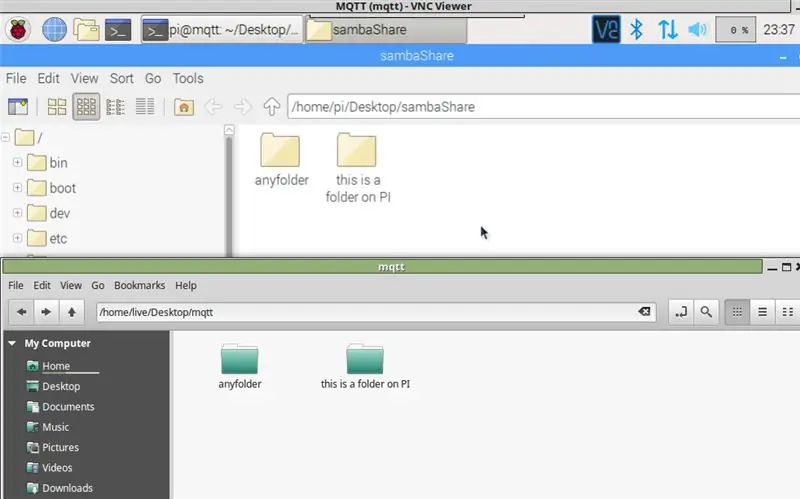
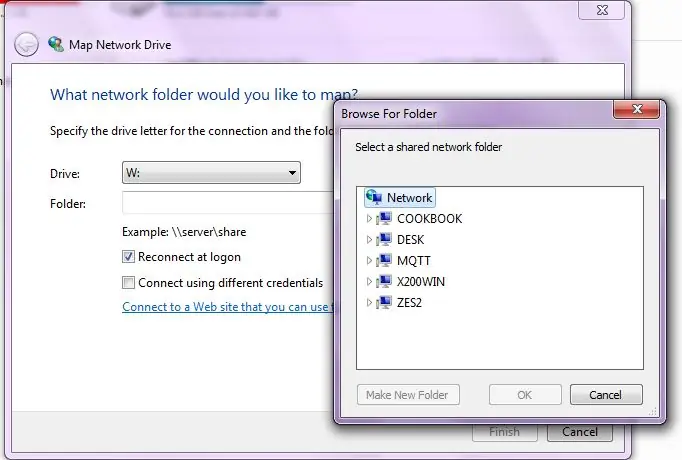
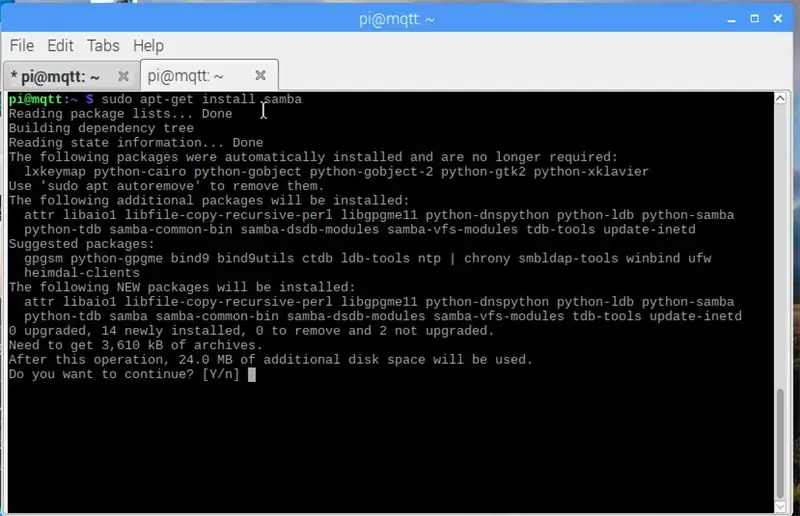
এই ধাপটি আপনাকে রাস্পবেরি পাইতে হোস্ট করা একটি ভাগ করা ফোল্ডারের জন্য কিছু মৌলিক সেটআপের মাধ্যমে নিয়ে যাবে যা অন্যান্য কম্পিউটার থেকে অ্যাক্সেস করা যেতে পারে।
প্রথমে, সাম্বা ইনস্টল করুন, নেটওয়ার্ক জুড়ে শেয়ারিং ফোল্ডার শেয়ার এবং পরিচালনা করার জন্য একটি প্রোগ্রাম:
sudo apt- সাম্বা ইনস্টল করুন
একটি ভাগ করা ফোল্ডার তৈরি করুন
mkdir Des/ডেস্কটপ/সাম্বাশেয়ার
সাম্বার জন্য কনফিগারেশন ফাইলটি সংশোধন করুন:
সুডো সাম্বা /etc/samba/smb.conf
ফাইলের শেষে নিম্নলিখিত লাইন যোগ করুন:
[sambaShare] comment = share RPI path =/home/pi/Desktop/sambaShare browseable = yes read only = no writeable = yes public = yes create mask = 0777 rectory mask = 0777 guest ok = yes
যদি আপনার উইন্ডোতে লিখতে সমস্যা হয়, তাহলে ফাইলের শেষে এই লাইন যোগ করে জোর করুন: ফোর্স ইউজার = পিআই
লিনাক্সে, আপনাকে রুট ব্যবহারকারীকে ব্যবহার করতে হতে পারে (আমি জানতে পারলে সমস্যাটি পোস্ট করব)
এরপরে, সাম্বাতে একজন ব্যবহারকারী যুক্ত করুন এবং পাশাপাশি একটি পাসওয়ার্ড তৈরি করুন:
sudo smbpasswd -a pi
তারপরে সাম্বার জন্য একটি পাসওয়ার্ড লিখুন (সিস্টেমে পাই ব্যবহারকারীর পাসওয়ার্ডের চেয়ে একই বা ভিন্ন হতে পারে)
কনফিগ ফাইল ঠিক আছে কিনা তা পরীক্ষা করুন
টেস্টপারম
সংরক্ষণ করতে Ctrl+X টিপুন এবং তারপরে সাম্বা পরিষেবা পুনরায় চালু করুন:
sudo systemctl রিস্টার্ট এসএমবিডি
হোস্ট কম্পিউটারে, লিনাক্স বলুন:
যদি না হয় তবে সাম্বা প্লাস স্যাম্বাক্লিয়েন্ট ইনস্টল করুন, এবং শেয়ার ড্রাইভ সমর্থন করার জন্য সিআইএফস, দয়া করে এটি চালানোর মাধ্যমে করুন:
sudo apt-get samba smbclient cifs-utils ইনস্টল করুন
RPI- তে শেয়ার করা ফোল্ডারটি প্রস্তুত কিনা তা পরীক্ষা করুন:
sudo smbclient -L yourRPI_IP
যদি আপনি শেয়ার ড্রাইভ দেখতে পান, তাহলে লিনাক্সে একটি মাউন্ট পয়েন্ট তৈরি করুন:
sudo mkdir /mnt /researchRPi
sudo chown user: usergroup -R /mnt /researchRPI
user, usergroup হল আপনার Linux ব্যবহারকারী এবং গ্রুপের নাম
তারপর শেয়ার মাউন্ট করুন:
sudo mount -f cifs -o username = pi // your_rpi_IP/sambaShare/mnt/researchRPi
আপনার পাসওয়ার্ড লিখুন, এবং আপনার ডেস্কটপে একটি নরম লিঙ্ক করুন:
sudo ln -s/mnt/researchRPi Des/Desktop/researchRPi
যদি আপনার শেয়ার ফোল্ডারে পড়া-লেখার অনুমতি নিয়ে সমস্যা হয়, তাহলে দুর্বল অনুমতি দিয়ে পরীক্ষা করুন:
পিআই -তে:
sudo chmod -R 776 ~/ডেস্কটপ/সাম্বাশেয়ার
উইন্ডোজে, এটি আরও সহজ, আমার কম্পিউটারে যান, এবং একটি ফোল্ডার ম্যাপ করুন, তারপর RPI এর IP লিখুন, ভাগ করা ফোল্ডারটি উপস্থিত হওয়া উচিত। আমি বিশ্বাস করি ম্যাকের মধ্যে এমন কিছু আছে যা আপনি নেটওয়ার্কে শেয়ার করা ফোল্ডার ব্রাউজ করতে পারেন।
ধাপ 5: দরকারী রেফারেন্স
নিচে কিছু দরকারী রেফারেন্স দেওয়া হল:
- Pyserial এবং numpy লাইব্রেরি ব্যবহার করে এখানে আরেকটি পদ্ধতি আছে
- ইলেকট্রনিক যোগাযোগের একটি বিস্তৃত চেহারা Arduino IDE ইনস্টল করা থেকে শুরু হয়। আপনি যদি একটি গভীর ডুব চান একটি ভাল রেফারেন্স।
- একটি ছোট কিন্তু কংক্রিট লেখা। ডেটা লগ করার বিকল্পগুলির জন্য একটি সংক্ষিপ্ত এবং পর্যাপ্ত বিকল্প
প্রস্তাবিত:
লাইভ আরডুইনো ডেটা থেকে সুন্দর প্লট তৈরি করুন (এবং এক্সেলে ডেটা সংরক্ষণ করুন): 3 টি ধাপ

লাইভ Arduino ডেটা থেকে সুন্দর প্লট তৈরি করুন (এবং এক্সেল এ ডেটা সংরক্ষণ করুন): আমরা সবাই আমাদের P … লটার ফাংশন Arduino IDE তে খেলতে পছন্দ করি। পয়েন্ট যোগ করা হয় এবং এটি বিশেষ করে চোখের জন্য সুখকর নয়। Arduino IDE চক্রান্তকারী না
রাস্পবেরি পাই 3/4 এক্সটেনশন বোর্ড রাস্পবেরি পাইতে অতিরিক্ত বৈশিষ্ট্য যুক্ত করার জন্য: 15 টি ধাপ (ছবি সহ)

রাস্পবেরি পাইতে অতিরিক্ত বৈশিষ্ট্য যুক্ত করার জন্য রাস্পবেরি পাই 3/4 এক্সটেনশন বোর্ড: আমরা জানি যে রাস্পবেরি পাই 3/4 বিল্ট ইন এডিসি (এনালগ টু ডিজিটাল কনভার্টার) এবং আরটিসি (রিয়েল টাইম ক্লক) দিয়ে আসে না তাই আমি একটি পিসিবি ডিজাইন করি যাতে 16 টি থাকে চ্যানেল 12 বিট এডিসি, আরটিসি, সিম 7600 4 জি মডিউল, পুশ বোতাম, রিলে, ইউএসবি পাওয়ার আউট, 5 ভি পাওয়ার আউট, 12 ভি পাওয়ার
একটি প্রক্সি সার্ভারের জন্য রাস্পবেরি পাই সেট আপ করা: 6 টি ধাপ

একটি প্রক্সি সার্ভারের জন্য রাস্পবেরি পাই সেট আপ করা: আপনি যদি আপনার রাস্পবেরি পাই একটি প্রক্সি সার্ভারের মাধ্যমে ইন্টারনেট অ্যাক্সেস করতে চান, তাহলে ইন্টারনেট অ্যাক্সেস করার আগে আপনাকে আপনার Pi কে সার্ভার ব্যবহার করার জন্য কনফিগার করতে হবে। দুটি পদ্ধতি আছে যার মাধ্যমে আপনি প্রক্সি সার্ভার সেটআপ করতে পারেন। কিন্তু, যদিও প্রথম ম
HDMI ছাড়া রাস্পবেরি পাই 3 বি তে রাস্পবিয়ান ইনস্টল করা - রাস্পবেরি পাই 3B দিয়ে শুরু করা - আপনার রাস্পবেরি পাই 3: 6 ধাপ সেট আপ করা হচ্ছে

HDMI ছাড়া রাস্পবেরি পাই 3 বি তে রাস্পবিয়ান ইনস্টল করা | রাস্পবেরি পাই 3B দিয়ে শুরু করা | আপনার রাস্পবেরি পাই 3 সেট আপ করা: আপনারা কেউ কেউ জানেন যে রাস্পবেরি পাই কম্পিউটারগুলি বেশ দুর্দান্ত এবং আপনি কেবলমাত্র একটি ছোট বোর্ডে পুরো কম্পিউটারটি পেতে পারেন। 1.2 GHz এ ঘড়ি। এটি পাই 3 কে মোটামুটি 50 রাখে
একটি রাস্পবেরি পাই 2 এবং স্ক্র্যাচ ব্যবহার করে কালার স্পেকট্রামের মাধ্যমে একটি RGB LED সাইকেল চালান: 11 টি ধাপ

একটি রাস্পবেরি পাই 2 এবং স্ক্র্যাচ ব্যবহার করে কালার স্পেকট্রামের মাধ্যমে একটি RGB LED সাইকেল করুন: নোট আপডেট করুন 25 শে ফেব্রুয়ারি, 2016: আমি স্ক্র্যাচ প্রোগ্রামের উন্নতি করেছি এবং আমার নির্দেশাবলীর নতুন ডিজাইন করেছি। হাই বন্ধুরা, এই প্রকল্পের সাথে আমি রঙের বর্ণালী দিয়ে একটি RGB LED চালানোর জন্য স্ক্র্যাচ ব্যবহার করতে চেয়েছিলাম। অনেক প্রকল্প রয়েছে যা এটি দিয়ে করছে
